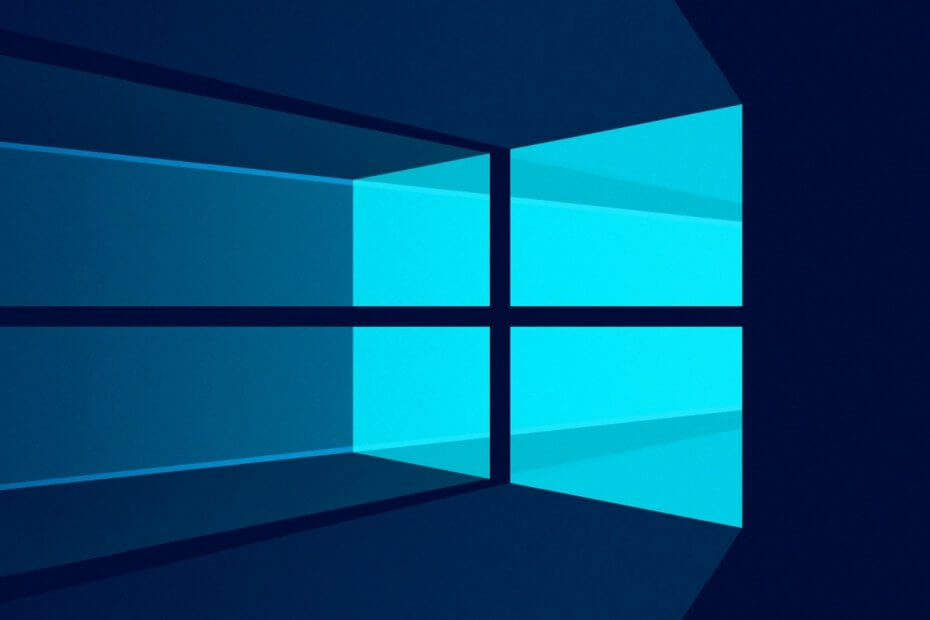- החזרה היא פעולה שבה אתה מחזיר את המערכת למצב קודם. זו בדרך כלל אפשרות מתקדמת שנבחרה על ידי מישהו שיודע בדיוק מה הוא עושה.
- אם Windows נתקע במהלך החזרה, אנו מציעים לבצע אתחול מחדש, לנסות כמה הוראות שורת פקודה או לבצע שדרוג במקום. המשך לקרוא כדי למצוא מידע נוסף שלנו.
- הסיבה שבחרת לבצע החזר כספי עשויה להיות קשורה לעדכון שהשתבש. כך תוכל לעשות זאת להפסיק עדכונים אוטומטיים ב- Windows 10.
- האם יש בעיות אחרות במחשב שלך? יש לנו מדהים שגיאות של Windows 10 מרכז עם תשובות לנושאים רבים.

תוכנה זו תשמור על מנהלי ההתקנים שלך, ובכך תשמור עליך מפני שגיאות מחשב נפוצות ותקלות חומרה. בדוק את כל הנהגים שלך כעת בשלושה שלבים פשוטים:
- הורד את DriverFix (קובץ הורדה מאומת).
- נְקִישָׁה התחל סריקה למצוא את כל הנהגים הבעייתיים.
- נְקִישָׁה עדכן מנהלי התקנים כדי לקבל גרסאות חדשות ולהימנע מתקלות במערכת.
- DriverFix הורד על ידי 0 קוראים החודש.
פתרון 4 - השאר את המחשב פועל למשך כמה שעות
לפעמים תהליך ההחזר יכול להימשך מספר שעות, והמשתמשים דיווחו כי ההחזרה תושלם לאחר מספר שעות אם תחכה בסבלנות. במקרים מסוימים, תהליך ההחזרה עלול להיתקל בלולאת הפעלה מחדש, אך השארת המחשב למספר שעות יכולה לפעמים לפתור את הבעיה על פי משתמשים מסוימים.
פתרון 5 - השתמש בשורת הפקודה
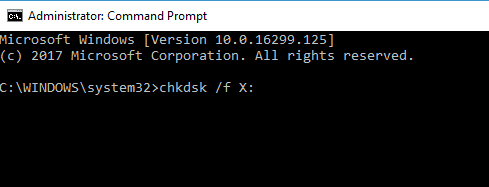
לדברי משתמשים, אם המחשב האישי שלך תקוע בתהליך ההחזרה, ייתכן שתוכל לתקן את זה על ידי הפעלת מספר פקודות ב שורת פקודה.
מכיוון שלא תוכל לאתחל ל- Windows, יהיה עליך להתחיל בשורת הפקודה מחוץ ל- Windows ולהפעיל את הפקודות הדרושות. אתה יכול לעשות זאת על ידי ביצוע השלבים הבאים:
- הפעל מחדש את המחשב מספר פעמים תוך כדי אתחולו.
- כעת תוצג בפניך רשימת אפשרויות. בחר פתרון בעיות> אפשרויות מתקדמות> שורת פקודה.
- לאחר הפעלת שורת הפקודה, הפעל chkdsk c: / f פקודה.
- הסריקה תתחיל כעת ותבדוק אם קיימות שגיאות בכונן הקשיח. תהליך זה יכול לקחת זמן מה, אז היה סבלני.
לאחר סיום הסריקה, נסה לגשת שוב ל- Windows 10. אם הבעיה עדיין קיימת, ייתכן שתצטרך להפעיל כמה פקודות נוספות. לשם כך, בצע את הצעדים הבאים:
- חזור על השלבים שלמעלה כדי לפתוח שורת פקודה.
- לאחר שתפתח את שורת הפקודה, הפעל את הפקודות הבאות:
- bootrec / fixmbr
- bootrec / fixboot
- bootrec / build מחדש bcd
- bcdboot c: windows / s c:
לאחר ביצוע הפקודות, בדוק אם הבעיה עדיין קיימת.
פתרון 6 - בצע שדרוג במקום
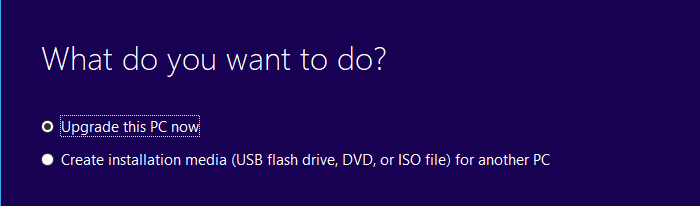
אם אינך מכיר, תהליך השדרוג במקום יאלץ את Windows 10 לעדכן לגרסה האחרונה תוך שמירה על כל קבציך ללא פגע. כדי לבצע שדרוג במקום תצטרך את הפעולות הבאות:
- כונן הבזק מסוג USB ריק (לפחות 8 ג'יגה בייט)
- מחשב עובד אחר
כדי לפתור בעיה זו, ראשית עליך להוריד כלי ליצירת מדיה במחשב אחר והפעל אותו. כעת עקוב אחר ההוראות הבאות:
- חבר את כונן הבזק ה- USB למחשב אחר.
- בחר צור מדיה התקנה (כונן הבזק מסוג USB, קובץ DVD או ISO) למחשב אחר אוֹפְּצִיָה. נְקִישָׁה הַבָּא להמשיך.
- הקפד לבחור את הגרסה שתואמת את הגרסה במחשב השני שלך ולחץ הַבָּא.
- בחר דיסק און קי ולחץ הַבָּא.
- בחר את כונן ההבזק שלך מהרשימה ולחץ הַבָּא להמשיך.
עכשיו המתן בזמן שכלי יצירת המדיה יוצר מדיה ניתנת לאתחול. לאחר יצירת מדיה ניתנת לאתחול, תוכלו לחזור למחשב האישי. חבר את כונן ה- USB למחשב המושפע ובצע את הפעולות הבאות:
- כאשר המחשב שלך יאתחל, תתבקש לבחור בין מספר גרסאות של Windows. בחר את כל הגרסאות הרצויות והמערכת שלך תתחיל מצב בטוח.
- כאשר המחשב שלך מתנחל, לחץ Ctrl + Shift + Esc להתחיל מנהל משימות.
- ב מנהל משימות, בחר קובץ> הפעל משימה חדשה.
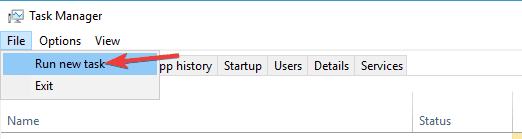
- להיכנס explorer.exe ולחץ בסדר.
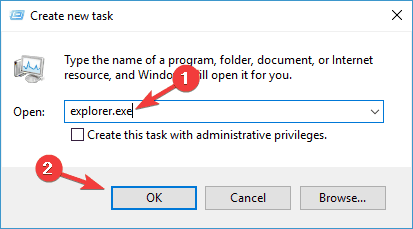
- עכשיו אתה צריך לפתוח את כונן ההבזק שלך ולהפעיל setup.exe קוֹבֶץ.
תהליך ההתקנה יתחיל כעת. כדי לשדרג את המחשב האישי שלך ולשמור על הקבצים שלך, עליך לבצע את הפעולות הבאות:
- המתן בזמן שההתקנה מכינה את הקבצים הנדרשים.
- בחר הורד והתקן עדכונים (מומלץ). זה לא חובה ותמיד תוכל להוריד עדכונים מאוחר יותר אם תרצה בכך. נְקִישָׁה הַבָּא להמשיך.
- עקוב אחר ההוראות שעל המסך עד שתגיע מוכן להורדה מָסָך. בחר שנה מה לשמור.
- הקפד לבחור לשמור קבצים ויישומים אישיים. עכשיו לחץ הַבָּא להמשיך.
- עקוב אחר ההוראות שעל המסך להשלמת תהליך ההתקנה.
לאחר שתסיים את ההתקנה, עליך להתקין את הגרסה האחרונה של Windows, והכל צריך להיות בדיוק כפי שעזבת אותה.
אם בחר מה לשמור אפשרות זו אינה זמינה, המשמעות היא שקובץ ה- ISO אינו זהה לגירסת Windows שלך, לכן תצטרך להוריד קובץ ISO חדש או להמשיך ולאבד את כל הקבצים בכונן המערכת שלך.
פתרון 7 - התקן מחדש את Windows
לפעמים הפיתרון היחיד הוא להתקין מחדש את Windows לחלוטין, וכדי לעשות זאת תצטרך מדיה התקנה של Windows. זכור שהתקנה מחדש של Windows תמחק את כל הקבצים מכונן C שלך, לכן אנו קוראים לך לגבות אותם.
אם אינך יכול לגשת ל- Windows 10 עקב בעיה מסוימת, אתה תמיד יכול לאתחל את המחשב שלך מ- Live לינוקס תקליטור, והשתמש ב- Linux כדי למצוא ולגבות את הקבצים שלך.
כדי להתקין מחדש את Windows 10, עליך לבצע את הפעולות הבאות:
- חבר את אמצעי ההתקנה של Windows 10 למחשב האישי והפעל את המחשב ממנו.
- בחר להתקין עכשיו אוֹפְּצִיָה.
- הזן את מפתח המוצר שלך ולחץ הַבָּא. אם אין לך מפתח המוצר שלך, תוכל להפעיל את Windows 10 מאוחר יותר.
- בחר את גירסת Windows שברצונך להתקין ולחץ הַבָּא.
- עכשיו בחר בכונן המערכת שלך ולחץ הַבָּא. זכור שייתכן שלא תמיד תווית התווית של מחיצת המערכת שלך, לכן היזהר במיוחד בעת בחירת המחיצה.
- תהליך ההתקנה יתחיל כעת. עקוב אחר ההוראות שעל המסך להשלמתו.
לאחר סיום ההתקנה, הבעיה צריכה להיפתר לחלוטין. עכשיו אתה רק צריך להעביר את הקבצים שלך מהגיבוי ואתה יכול ללכת. זכור כי זהו פתרון דרסטי, לכן עליך להשתמש בו רק אם פתרונות אחרים אינם יכולים לפתור את הבעיה.
זה מביא אותנו לסוף המדריך הזה. אך לפני שנוסיף את סימן הפיסוק האחרון, ישנם שני דברים חשובים שנרצה להזכיר.
צא והמשיך ללולאת ההחזר של Windows
זו ללא ספק הבעיה המעצבנת והתדירה ביותר שמשתמשי Windows 10 עשויים להיתקל בה. מערכת ההפעלה תחילה מבקשת ממשתמשים להתקיים כל תוכנה על מנת לחזור ל- Windows. אבל זה רק לעתים רחוקות עובד.
עם זאת, אם אתה נתקל בבעיה זו, נסה לכבות או להפעיל מחדש את המחשב האישי שלך. לפעמים זה עשוי לעזור לתקלות ולפתור את הבעיה שלך. אך ברוב המקרים הודעת שגיאה זו נשארת על המסך גם לאחר שמשתמשים הפעלו מחדש או כיבו את מחשביהם מספר פעמים.
בחר מערכת הפעלה של Windows
אם ניסיון ההחזרה מוצלח, תתבקש לבחור מערכת הפעלה קודמת לחזור אליה לצורך ההחזרה. בדרך כלל זו נקודת שחזור שנוצרה בעבר.
אך זמן קצר לאחר ההחזרה, Windows 10 עשוי לחפש אוטומטית עדכונים. אם אתה לא רוצה לחזור על כל תהליך ההחזרה מחדש, אל תשכח לעשות זאת השבת עדכונים אוטומטיים של Windows 10 ברגע שההחזר הושלם.
ובכן, תהליך ההחזרה יכול לפעמים להיתקע, ואם זה המקרה, אנו מציעים לך לנסות את כל הפתרונות מתוך מאמר זה.
שאלות נפוצות
משך הזמן שלוקח לתהליך יכול להשתנות מאוד בהתאם לחומרה, להבדלים בין הגרסאות וגורמים אחרים. בעוד שרוב התהליכים אורכים בדרך כלל 5-10 דקות, ישנם משתמשים שדיווחו על משך כולל של 30 דקות ויותר בתנאים רגילים.
אם התהליך נקטע, התוצאה הסופית עשויה להיות מערכת שאינה ניתנת לביצוע. כדי לתקן זאת, נסה להפריע לרצף האתחול שלוש פעמים ברציפות. זה יפעיל את תיקון אוטומטי יותר ותוכלו לבצע את השלבים על המסך, כך שהמערכת תנסה לתקן את עצמה ותהפוך לאתחול שוב.
- ללחוץ לנצח + ר מַפְתֵחַ.
- סוּג rstrui ולחץ על אישור. פעולה זו תפתח את שחזור המערכת.
- יש הראה נקודות שחזור נוספות תיבה שאם היא מסומנת, תוצג הדלקת נקודות שחזור אחרות.
- לא הצלחת למצוא נקודות שחזור? לִלמוֹד כיצד ליצור נקודת שחזור מערכת - -
כן אתה יכול באמצעות תהליך זה שנקרא Rollback עליו דנו במאמר זה. אפשרות החזרה חסרה? עיין במדריך שלנו.